轻松添加艺术字与编辑公式—标注添加全攻略
-
对图1,你是怎样添加标注的?即怎样输入30°的?下面提供3种方法,每种方法各有优劣,请视情况自由选择。
用文本框
这可能是用得最多的方法。如果用这种方法,应注意的是:
1.默认状态下,文本框有边框,请单击选择“设置文本框格式→线条下颜色”选项卡,在线条颜色下将其设为“无线条颜色”。
2.默认状态下,文本框中的文字与边框间有一定的距离,请右击之,选择“设置文本框格式→文本框”选项卡,将“内部边距”的左、上、下值都设为0。再缩小文本框直到内部文字恰好能正常显示为止。否则文本框太大,不利于摆放到恰当的位置。
3.在图1中,如果后画三角形,文本框会被三角形覆盖,请右击三角形,选择“叠放次序→置于底层”即可,同样,也可将文本框“置于顶层”来解决这一问题。
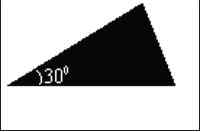
图1
4.经过以上处理后,文本框可能会覆盖三角形的部分线条,如图2所示。可右击文本框,选择“设置文本框→线条和颜色”选项卡,将其透明度调为100%。

图2
注:在第3步中也可将三角形的透明度设置为100%,这就更简单,第4步就可免掉。
用这种方法完成的图形有两个难于克服的问题。
其一,三角形与文本框组合后,不能对整个图形实施旋转操作,不过,不管三角形怎样倾斜,标注一般应处于水平状态,可先旋转三角形,再与标注组合。
其二,将组合后的图形缩小时,文本框也会缩小,可能出现标注文字无法正常显示的情况。可将文本框中的文字字号设小来解决这一问题。
用公式编辑器
用公式编辑器输入30°后再与三角形组合。用这种方法的好处是:
1.由于公式编辑器内置了上下标模板,输入30°是很容易的事,不像用文本框那样还得通过设置上下标来解决。
2.用公式编辑器编辑的30°呈透明状态,组合时,不必担心它会覆盖三角形(但三角形可覆盖它)。
3.组合后缩放时它能随整个图形一起缩放,不像文本框那样会出现文字不能正常显示的问题。
但是,它不支持旋转操作。
用艺术字
用艺术字的最大好处是,上面两种方法不能解决的问题它都能解决,即可透明、可旋转。但字迹(准确地说是图形)太粗,还不能输入上下标,好在可用以下办法来解决:
1.解决上下标问题。先输入30,再输入○,调整好大小后再组合在一起。
2.解决字迹太粗的问题。输入艺术字时,请选择第一种模板。得到艺术字后,右击之,选择“设置艺术字格式→线条与颜色”选项卡,在线条颜色下将其设为“无线条颜色”,填充色下设为黑色。然后将其缩小到一般文字大小(比如5号字),它的笔画已能基本符合要求。
相关视频
相关阅读 Windows错误代码大全 Windows错误代码查询激活windows有什么用Mac QQ和Windows QQ聊天记录怎么合并 Mac QQ和Windows QQ聊天记录Windows 10自动更新怎么关闭 如何关闭Windows 10自动更新windows 10 rs4快速预览版17017下载错误问题Win10秋季创意者更新16291更新了什么 win10 16291更新内容windows10秋季创意者更新时间 windows10秋季创意者更新内容kb3150513补丁更新了什么 Windows 10补丁kb3150513是什么
- 文章评论
-
热门文章
 有道云笔记网页剪报怎
有道云笔记网页剪报怎 wps怎么自动生成目录
wps怎么自动生成目录  wps怎么删除空白页面
wps怎么删除空白页面
最新文章
 ppt字体怎么不一样 pp
ppt字体怎么不一样 pp wps表格怎么启用宏 wp
wps表格怎么启用宏 wp
word打字后面的字消失怎么办 word打字后面的协同办公软件有哪些 协同办公软件那个好用word怎么做简历 word简历制作教程Outlook删除的邮件如何恢复 Outlook恢复已删
人气排行 wps怎么自动生成目录 wps自动生成目录操作方wps怎么在方框里打钩 wps方框里打钩操作方wps表格怎么求和 wps表格求和怎么操作wps自动备份在哪里 wps自动备份怎么设置和wps表格如何调整行距 wps表格设置行高图文教wps工具栏怎么调出来 wps怎么调出工具栏wps怎么隐藏表格 wps表格怎么取消隐藏wps怎么做表格教程 wps表格怎么合并单元格















查看所有3条评论>>